El cifrado de datos es un tema cada vez más delicado y puede resultar útil saber que nadie puede recuperar toda su vida digital con unos pocos clics cuando se pierde o se lo roban el teléfono. Veamos juntos cómo cifrar su teléfono con Android 5.0 Lollipop y cómo restringir el acceso a la aplicación a cualquier persona.

Desde Android 5.0 Lollipop, Google ha integrado la funcionalidad de cifrado de datos directamente en Android. Desafortunadamente, esta opción es bastante desconocida para los usuarios. Sin embargo, permite agregar seguridad adicional a su teléfono inteligente. El cifrado de datos ayuda a evitar que un tercero acceda a su información personal. Por ejemplo, si un individuo malintencionado roba su teléfono e intenta acceder a sus datos conectándolo a una computadora, se enfrentará a archivos totalmente encriptados. Sin este cifrado, sus datos habrían sido completamente accesibles. Además, el cifrado puede ser una buena solución para cualquier persona que tenga archivos confidenciales en un dispositivo móvil.
Para los propietarios de un teléfono con Android 5.0 Lollipop, no es necesario utilizar una aplicación de terceros ya que Android integra de forma nativa esta opción en su configuración. Para acceder a él, ve a la configuración de tu teléfono, luego a "Pantalla de bloqueo / Seguridad", "Otras configuraciones de seguridad" y finalmente activa la opción "Encriptar dispositivo".
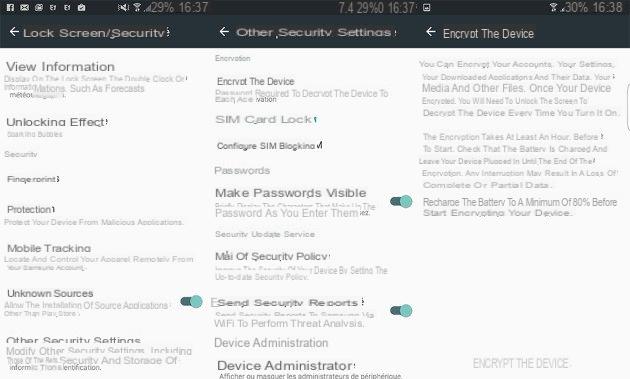
Es necesario configurar un modo de desbloqueo seguro (diagrama, código pin, contraseña o incluso huella digital) antes de proceder con el cifrado, y tener un mínimo del 80% de batería. La operación lleva una hora durante la cual el teléfono no se podrá utilizar. Una vez hecho esto, su teléfono inteligente estará completamente encriptado y se le pedirá su código o patrón previamente configurado en cada inicio. Si desea eliminar el cifrado, es necesario restaurar su teléfono a los valores predeterminados. A través de la opción de reinicio accesible en la configuración (Configuración => Copia de seguridad y reinicio => Restaurar configuración predeterminada).
Bloquear la apertura de la aplicación con un código
Android no bloquea de forma nativa el lanzamiento de aplicaciones con un código, y algunos lamentarán que el gigante web aún no haya integrado esta función. Es práctico poder bloquear el acceso a determinados contenidos para prestar tu teléfono con más serenidad, por ejemplo. Afortunadamente, una pequeña aplicación disponible en Google Play Store ofrece agregar esta opción a Android. Nombrada Serrure (Bloqueo de aplicaciones), es completamente gratuito y te permite elegir qué aplicaciones quieres bloquear con un código.
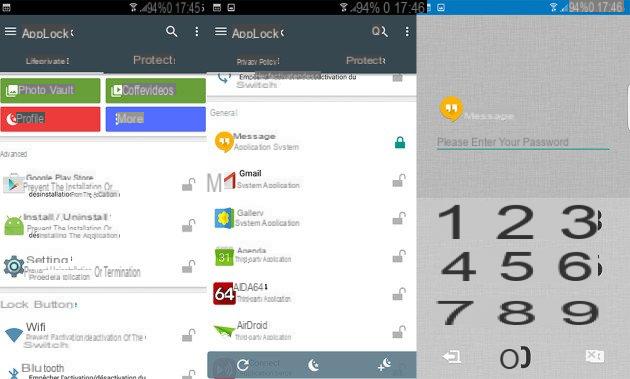
Al iniciar la aplicación por primera vez, se le pedirá que configure un código PIN. Tenga en cuenta que esto se solicitará cada vez que abra una aplicación bloqueada y abra AppLock. Luego, elija las aplicaciones que desea bloquear.
Buen punto, es posible bloquear la descarga de aplicaciones desde Play Store y configurar perfiles que permitan cambiar las aplicaciones bloqueadas con un solo clic. También es posible ocultar determinadas fotografías, o incluso videos, directamente en una "caja fuerte" accesible solo desde AppLock. Para acceder a ella, abre la aplicación, haz clic en "Cuadros de fotos", luego elige tus fotos y haz clic en el pequeño candado ubicado en la parte inferior derecha.
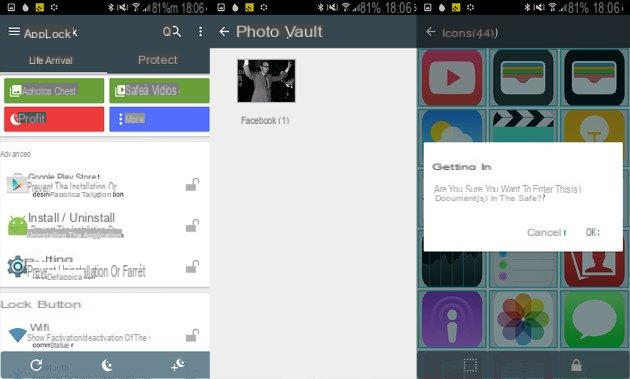
Ya no se podrá acceder a sus fotografías desde la aplicación Galería. Debe pasar por AppLock para verlos.
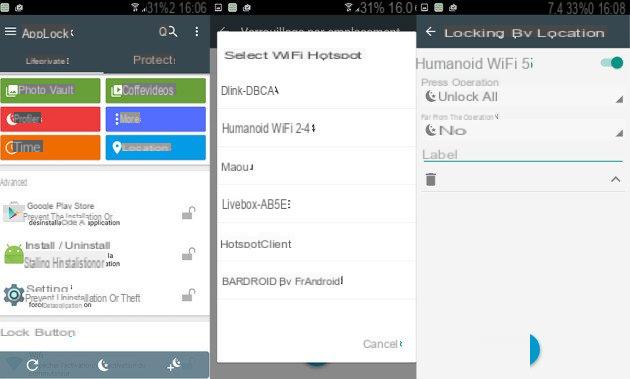
Otra singularidad, es posible configurar el bloqueo de la aplicación según tu ubicación. Para hacer esto, inicie la aplicación luego haga clic en el botón azul "Más" y finalmente en "Ubicación". Este sistema funciona gracias a la conexión WiFi de su teléfono inteligente. Una vez que se ha seleccionado una red WiFi, el perfil se configurará automáticamente. Conveniente para no tener que ingresar tu contraseña en casa por ejemplo.
También es posible activar seguridad adicional, evitando la desinstalación de la aplicación. Para ello, vaya a la categoría "Proteger" y active la protección avanzada.
La aplicación es completamente gratuita, pero no obstante incluye una suscripción mensual facturada 0,69 euros al mes para poder acceder al wifi o bloqueo de datos móviles.


























